Мнемосхемы#
Мнемосхемы – это основной инструмент для большинства рабочих мест, на которых используется ОБОЛОЧКА.

ОБОЛОЧКА позволяет:
Загружать с сервера РТС мнемосхемы, связанные с объектами контроля.
Загружать мнемосхемы с локального диска рабочего места.
Отображать и обеспечивать работу их активных элементов.
Предупреждение
Для корректного использования мнемосхем в ОБОЛОЧКЕ должен быть загружен тот же набор модулей ДИЗАЙНЕРА, который использовался при создании мнемосхемы.
Загрузка мнемосхем#
Загрузку мнемосхем возможно осуществить с локального диска рабочего места оператора или настроить автоматическую загрузку с сервера РТС.
Информация
Вне зависимости от того, как мнемосхема будет загружена, она обрабатывается и функционирует одинаково.
Мнемосхемы, загруженные с сервера и открытые с локального диска будут работать абсолютно одинаково.
Загрузка мнемосхем с локального диска
Пользователь может загрузить мнемосхему вручную со своего локального диска используя пункт Загрузить мнемосхему из файла … в разделе Мнемосхемы находящемся на главном меню ОБОЛОЧКИ.
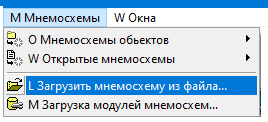
При выборе этого пункта отобразится стандартный диалог выбора файлов с расширением FRM, в котором пользователь может выбрать любой файл этого типа на своем диске.
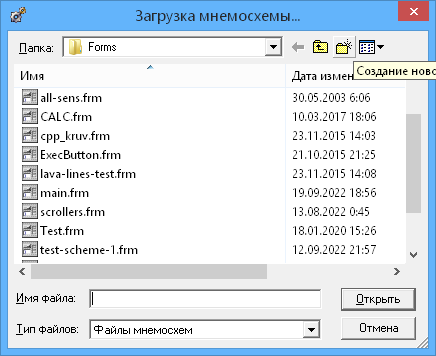
При загрузке мнемосхем с локального диска пользователя подразумевается, что все необходимые для работы мнемосхемы файлы так же расположены на его локальном диске.
Предупреждение
При загрузке мнемосхем с диска пользователя файлы, связанные с этими мнемосхемами, не будут загружены с сервера РТС.
Загрузка мнемосхем с сервера РТС
ОБОЛОЧКА всегда автоматически загружает файлы, которые нужны для обеспечения работы рабочего места, с сервера РТС в момент обращения к ним.
При обращении к мнемосхеме, если она была загружена с сервера, ОБОЛОЧКА автоматически будет загружать все файлы, связанные с ней.
Для того чтобы всегда загружать все используемые в конфигурации файлы автоматически можно использовать настройку .
Если эта настройка  , то при установке соединения ОБОЛОЧКА автоматически загрузит все файлы использующиеся в текущей конфигурации с сервера РТС.
, то при установке соединения ОБОЛОЧКА автоматически загрузит все файлы использующиеся в текущей конфигурации с сервера РТС.
Порядок загрузки файлов, в том числе файлов, связанных с мнемосхемами, описан в разделе «Автоматическая загрузка файлов «.
Переключение мнемосхем
Для переключения между открытыми мнемосхемами можно использовать окно «Списка открытых мнемосхем».
Список открытых мнемосхем#
Для того чтобы быстро переключаться с одной открытой мнемосхемы на другую предназначено окно Список открытых мнемосхем, доступное из главного меню ОБОЛОЧКИ, выбором .

После выбора данного пункта откроется окно содержащее список всех открытых мнемосхем. |

|
В списке открытых в ОБОЛОЧКЕ мнемосхем указывается:
Источника загрузки
Файл – обозначает, что мнемосхема была загружена с локального диска.
Сервер – обозначает, что мнемосхема была загружена с сервера РТС.
Название файла или объекта контроля
Если мнемосхема была загружена с локального диска – указывается имя файла.
Если мнемосхема была загружена с сервера РТС – указывается название объекта контроля, с которым связана мнемосхема и ее путь загрузки с сервера.
Для переключения на мнемосхему, можно выделить ее в списке и перейти на нее двойным щелчком мыши, или нажать кнопку Перейти.
Информация
Если в настройках ОБОЛОЧКИ указано Всегда показывать одну мнемосхему, то при загрузке новой мнемосхемы, вместо создания нового окна, она автоматически заменит ранее открытую.
Мнемосхемы объектов контроля#
При настройке конфигурации у каждого объекта контроля можно указать файл мнемосхемы, которая содержит схематическое изображение этого объекта.
Так же в конфигурации можно указать фильтры для групп пользователей, которые определяют наименования мнемосхем, которые они будут видеть в списках.
При загрузке конфигурации ОБОЛОЧКА формирует списки всех мнемосхем с учетом фильтра видимости для пользователя, учетная запись которого была использована для установки соединения с сервером РТС.
Список мнемосхем, доступных текущему пользователю можно вызвать двумя способами:
Нажав кнопку
Объекты контроляна панели быстрого вызова.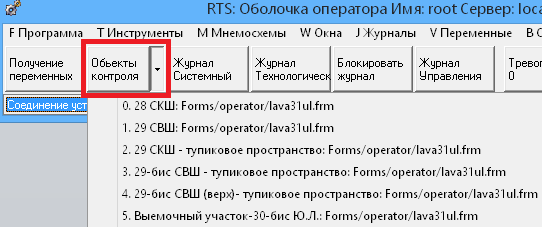
Из пункта главного меню ОБОЛОЧКИ.
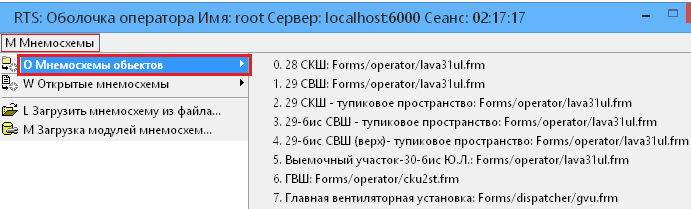
Подсказка
Списки мнемосхем, отображаемые на панели быстрого вызова и в пункте главного меню ОБОЛОЧКИ содержат один и тот же набор мнемосхем.
Пользователь может использовать тот способ выбора, который будет удобнее.
В наименовании списка мнемосхем указано:
Название объекта контроля из конфигурации.
Путь загрузки мнемосхемы с сервера РТС.
При выборе элемента из списка мнемосхем ОБОЛОЧКА переключится на выбранную мнемосхему, загрузив ее с сервера если это необходимо и автоматически загрузив все файлы, связанные с ней.
Информация
Если в настройках ОБОЛОЧКИ указано Всегда показывать одну мнемосхему, то при загрузке новой мнемосхемы, вместо создания нового окна, она автоматически заменит ранее открытую.
Предупреждение
Мнемосхемы, указанные в объектах контроля, всегда грузятся с сервера РТС. Указать использование локальных файлов для мнемосхем, связанных с объектами контроля, невозможно.
Окно мнемосхем#
Окно любой мнемосхемы всегда содержит следующие поля:
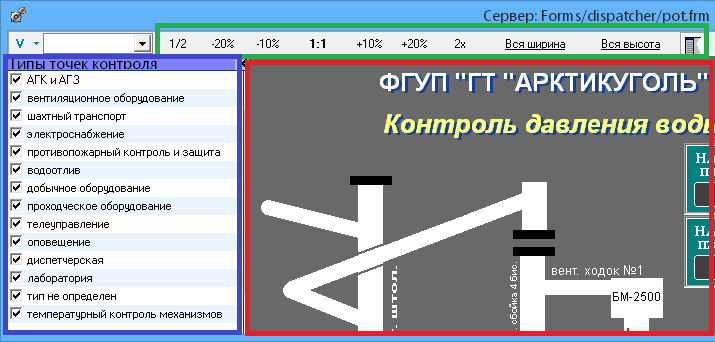
 :
:Основное поле элементов мнемосхемы.
 :
:Меню окна мнемосхемы.
 :
:Список точек контроля.
Меню окна мнемосхемы#

Меню окна мнемосхемы содержит следующие элементы:
Набор элементов для управления масштабом отображения мнемосхем.
Переключатель отображения окна списка точек контроля.
Печать содержимого основного поля мнемосхемы.
- Проверка версии мнемосхемы
 :
: При выборе этого элемента будет проведена проверка версии мнемосхемы и ее соответствие файлу на сервере РТС.
В случае, если на сервере РТС будет обнаружен более новая мнемосхема будет выдано сообщение с возможностью загрузки обновленной версии.
- Управление масштабом мнемосхемы:
Набор элементов, которые позволяют изменить масштаб отображения мнемосхемы.
- Печать мнемосхемы:
Функция печати содержимого основного поля мнемосхемы.
- Список точек контроля мнемосхемы:
Переключатель, который отображает или скрывает окно списка точек контроля.
Проверка версии#
Для мнемосхем загруженных с сервера РТС доступна возможность проверки версии и перезагрузка, в случае обнаружения изменений.
Проверка наличия новых версий мнемосхем может осуществляться автоматически или вручную.
Для автоматической проверки версий мнемосхем необходимо
 пункт Проверять новые версии мнемосхем на закладке Общее.
пункт Проверять новые версии мнемосхем на закладке Общее.
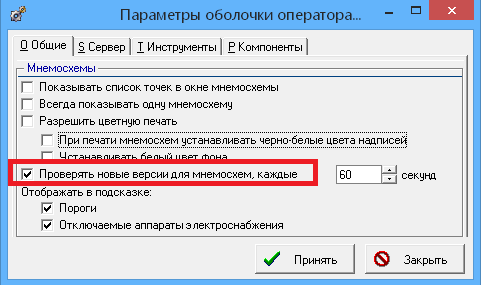
В этом случае при наличии связи с сервером, ОБОЛОЧКА будет периодически проверять наличие изменений для всех отображаемых мнемосхем.
Проверить наличие версии вручную возможно нажав на кнопку
 в заголовке окна мнемосхемы.
в заголовке окна мнемосхемы.
В случае, если на сервере РТС будет обнаружен более новый вариант для текущей мнемосхемы, будет выдано окно с сообщением.

Если выбрать в этом окне кнопку  , то новая версия мнемосхемы будет загружена с сервера и загружена в текущее окно мнемосхемы вместо существующей.
, то новая версия мнемосхемы будет загружена с сервера и загружена в текущее окно мнемосхемы вместо существующей.
Настройка проверки версий в окне мнемосхем
Если на кнопке  в заголовке окна мнемосхемы выбрать выпадающее меню, то можно настроить проверку версий.
в заголовке окна мнемосхемы выбрать выпадающее меню, то можно настроить проверку версий.

В этом меню можно произвести принудительную проверку версии мнемосхемы и  или
или  автоматическую проверку.
автоматическую проверку.
Предупреждение
Параметр автоматической проверки версии, устанавливаемый через меню окна мнемосхемы не зависит от основной настройки ОБОЛОЧКИ для автоматической проверки версии.
Основная настройка используется при создании окна для мнемосхемы, в дальнейшем автоматическая проверка будет действовать в зависимости от установки в меню мнемосхемы.
Управление масштабом элементов#
При отображении мнемосхемы можно использовать инструменты основного меню окна мнемосхемы для изменения масштаба ее отображения.

Особенности работы масштабирования
При использовании масштабирования элементов мнемосхемы необходимо понимать, что мнемосхема – это не векторный элемент и ее масштаб не может быть изменен без искажений. Единственный масштаб, в котором мнемосхема отображается полностью корректно – это её оригинальный масштаб, в котором мнемосхема была создана.
Информация
Если для корректного отображения мнемосхемы на рабочем месте требуется регулярное изменение ее масштаба, то такую мнемосхему необходимо переделать, изменив ее размер и размер ее элементов так, чтобы она отображалась корректно в оригинальном размере.
При изменении масштаба ОБОЛОЧКА изменяет:
Размер элемента, округляя получившееся значение до ближайшего меньшего целого числа, для всех элементов отдельно.
Размер шрифтов текстовых надписей, округляя результат до ближайшего наименьшего целого числа.
Позицию верхнего левого угла элемента, округляя его координаты до ближайшего меньшего целого числа.
Из-за особенностей описания и отображения элементов их позиция и размер не могут быть корректно отображены при использовании масштабов, в результате применения которых позиция или размер элементов не оказываются кратными оригинальному размеру.
Предупреждение
Чем меньше текущий размер элемента, к которому применяется изменение масштаба, тем больше будут вносимые изменением масштаба искажения.
Некоторые элементы мнемосхем, такие как размер шрифта текстовых надписей, закладки или заголовки групп элементов не могут менять свои размеры произвольно и пропорционально.
Предупреждение
Изменение масштаба мнемосхемы следует использовать в редких случаях.
Для того чтобы минимизировать количество искажений при применении масштаба, необходимо использовать как можно меньше отдельных операций масштабирования, то есть если для достижения необходимого размера можно использовать либо несколько последовательных изменений, либо одно, но на большую величину, то в последнем случае качество отображения элементов будет значительно выше.
При изменении масштаба изменяется размер только элементов, из которых состоит мнемосхема.
Изменение масштаба не влияет на размер самой мнемосхемы. В результате если мнемосхема не поддерживает прокрутку своего содержимого, то при увеличении масштаба часть элементов могут уйти за границу поля мнемосхемы и увидеть эти элементы на мнемосхеме будет невозможно.
Восстановление масштаба
Из-за ограничений на применение масштабирования, которые существуют при отображении элементов мнемосхем, используется операции «возврата к оригинальному размеру» каждый раз, когда общий коэффициент масштабирования оказывается равным единице, или явно выбран инструмент для установки такого коэффициента.
Каждый раз, когда выбран инструмент для установки коэффициента масштабирования равного единице (кнопка 1:1 на основном меню, или величина «100» из выпадающего списка) объекты мнемосхемы не маcштабируются, вместо этого файл мнемосхемы полностью перезагружается.
При перезагрузке файла все элементы мнемосхемы полностью восстанавливают все свои параметры, такие как положение, размер и размер шрифта текстовых надписей.
Информация
При загрузке мнемосхемы, вне зависимости от того в результате какой операции это произошло, мнемосхема всегда возвращается к своему оригинальному размеру.
Управление масштабом
Для управления масштабом используются кнопки в выделенной области и выпадающий список с предустановленными размерами.

Установка масштаба |
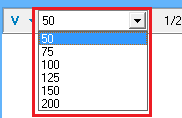
|
При выборе масштаба из выпадающего списка можно установить необходимый масштаб в процентах.
Список содержит предустановленные значения:
50,75,100,125,150и200%, то есть размер элементов мнемосхемы можно установить в пределах от ½ до 2 раз от их оригинального размера.
Постепенное уменьшение размера |

|
При выборе кнопок меню окна мнемосхемы можно дополнительно добавлять множители к текущему масштабу.
Для этого используются кнопки 1/2, -20%, -10%, 1:1, +10%, +20%, 2х.
При использовании этих значений масштаб мнемосхемы можно менять в произвольных пределах.
Информация
ОБОЛОЧКА ограничивает суммарную величину изменения масштаба элементов диапазоном в «0.1…100 раз».
Вся ширина / Вся высота |

|
При выборе одного из этих значений размер элементов масштабируется таким образом, чтобы суммарный их размер полностью укладывался в текущую ширину или высоту окна мнемосхемы.
Основное поле элементов#
На этом поле, располагаются элементы мнемосхемы в соответствии с тем видом, как они были расположены при создании мнемосхемы в ДИЗАЙНЕРЕ.
Мнемосхема может состоять из видимых и сервисных элементов.
- Видимые элементы:
Всегда отображаются на мнемосхеме и служат для создания интерфейса мнемосхемы.
- Сервисные элементы:
Отображаются только в момент редактирования мнемосхемы, предназначены для обеспечения функций мнемосхемы.
Эти элементы выполняют свое назначение на любой мнемосхеме, но никогда не отображаются в ОБОЛОЧКЕ.
Информация
Примером сервисного элемента может служить компонент HRTServerFiles.
Видимые элементы
Видимые элементы мнемосхемы делятся на две категории:
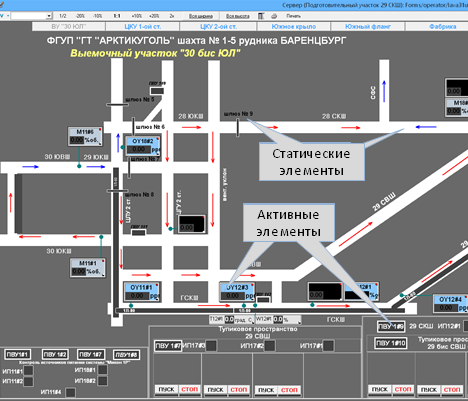
- Активные элементы:
Элементы, которые связаны с какой-либо переменной конфигурации и предназначены для отображения состояния связанной с элементом переменной.
- Пример:
Кнопки, отображения средств измерения, активные линии.
- Статические элементы:
Элементы реализующие части интерфейса, не зависящего от переменных конфигурации.
- Пример:
Текстовые надписи, группы, картинки.
- Механика:
При работе, ОБОЛОЧКА получает от сервера РТС значения для переменных.
Эти значения передаются всем активным элементам всех мнемосхем, связанным с соответствующей переменной.
В результате при изменении значения или состояния переменной все объекты, которые связаны с этой переменной, могут менять свое изображение в соответствии с логикой элемента для отображения состояния связанной переменной.
На любом активном элементе мнемосхемы можно нажать правую кнопку мыши, в результате чего будет отображено меню функций переменной.

Функциональные модули могут добавлять свои действия в это меню, таким образом его содержание зависит от набора функциональных модулей, загруженных в ОБОЛОЧКЕ.
Подсказка
Подробнее работа с активными элементами мнемосхем описана в разделе Активные элементы мнемосхем.
Активные элементы#
Активные элементы мнемосхем – это элементы, отображающиеся на основном поле окна мнемосхемы, которые связаны с какой-либо переменной конфигурации и предназначены для отображения состояния связанной с элементом переменной.
На любом активном элементе мнемосхемы можно нажать правую кнопку мыши, в результате чего будет отображено контекстное меню переменной, связанное с этим элементом.
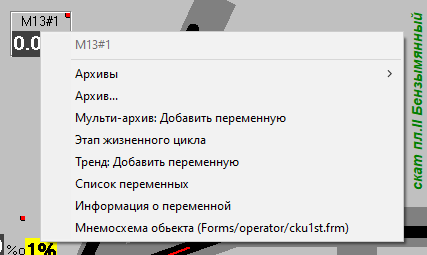
Предупреждение
Контекстное меню для активных элементов мнемосхем отображается только если ОБОЛОЧКА находится в режиме подключения.
Если связь с сервером РТС не установлена, то меню отображаться не будет.
Первым элементом меню всегда будет недоступный пункт, который содержит имя переменной.
Количество и содержимое следующих пунктов зависит от того, какие функции будут добавлены функциональными модулями для этой переменной, таким образом его содержание зависит от набора функциональных модулей, загруженных в ОБОЛОЧКЕ.
Информация
Функции, добавляемые модулями в меню активных элементов и их назначение описаны в разделе Функциональные модули, для каждого модуля отдельно.
Если выбранная переменная принадлежит объекту контроля, для которого в конфигурации указана связанная мнемосхема, то в ее контекстное меню будет добавлен пункт Мнемосхема объекта, в котором будет указан путь мнемосхемы на сервере РТС.
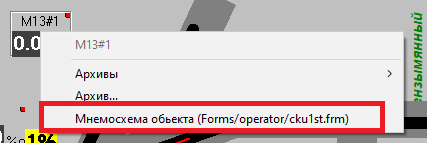
При выборе этого пункта будет осуществлена загрузка и переключение на указанную мнемосхему.
Печать мнемосхемы#
Содержимое мнемосхемы может быть напечатано на любом принтере, установленном в системе.
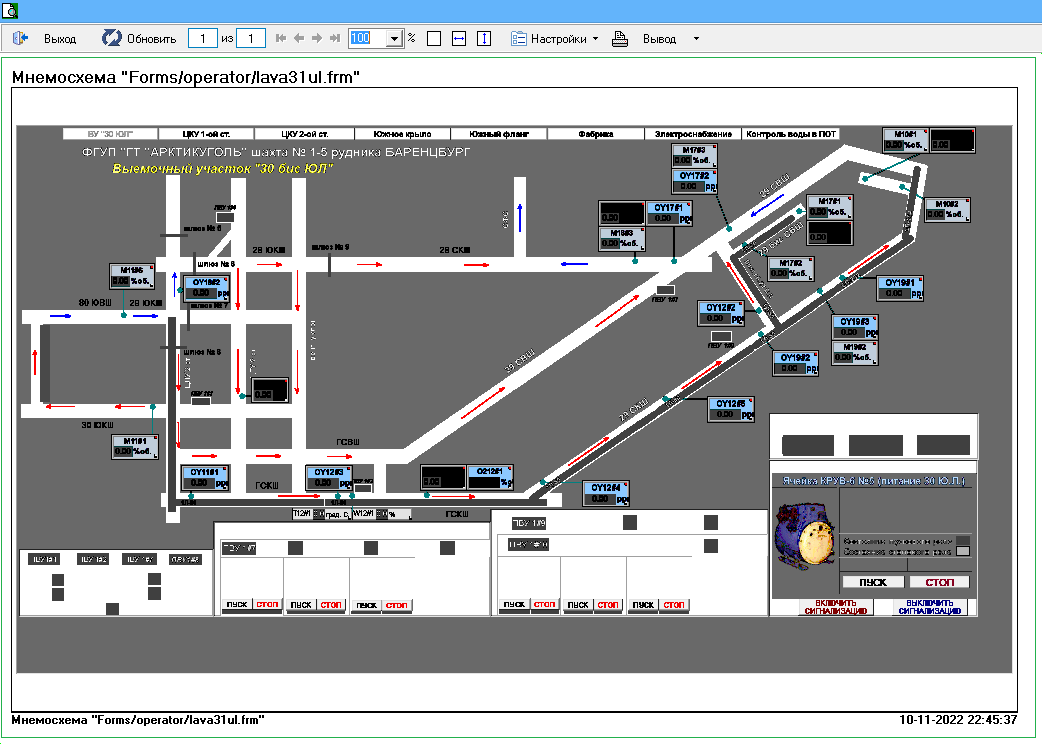
Для печати содержимого мнемосхемы можно использовать кнопку Печать на меню окна мнемосхемы.
Перед печатью появится окно предварительного просмотра, в котором можно увидеть, как будет выглядеть результат, отрегулировать поля страницы, выбрать принтер из списка установленных в системе и напечатать изображение.
При печати мнемосхемы, на окне предварительного просмотра, все элементы отображаются в том виде, который соответствует свойствам выбранного принтера.
Если выбранный принтер поддерживает цветную печать, то элементы будут отображены в цвете вне зависимости от того установлен параметр «» в настройках ОБОЛОЧКИ или нет.
При печати мнемосхемы действуют такие настройки ОБОЛОЧКИ как:
Разрешить цветную печать.
Устанавливать черно-белые надписи.
Устанавливать белый фон.
Подробнее эти настройки описаны в разделе Настройки ОБОЛОЧКИ.
Список точек контроля#
Назначение этого списка – возможность быстрой фильтрации информации, отображаемой на мнемосхеме.
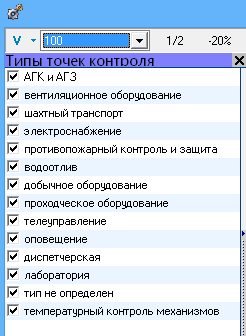
На этом поле отображается список точек контроля, сформированный на основании всех используемых на мнемосхеме переменных.
В этом списке можно  или
или  отображение всех активных элементов мнемосхемы, чьи переменные связаны с указанными точками контроля.
отображение всех активных элементов мнемосхемы, чьи переменные связаны с указанными точками контроля.
Если переменная активного элемента относится к какой-то точке контроля, то этот элемент будет отображаться на мнемосхеме только в том случае, если разрешено отображение для этой точки (установлен знак
 возле названия точки).
возле названия точки).Если отображение для точки
 , то все активные элементы, чьи переменные связанны с этой точкой, отображаться на окне мнемосхемы не будут.
, то все активные элементы, чьи переменные связанны с этой точкой, отображаться на окне мнемосхемы не будут.Для этого окна можно изменить ширину, используя вертикальный элемент в правой его части, и закрыть это окно, используя кнопку
Хв верхней части.
Информация
При закрытии окна списка точек контроля состояние их отображения сохраняется, то есть если какие-то точки были  , то при закрытии окна они останутся выключенными и, связанные с ними активные элементы отображаться не будут.
, то при закрытии окна они останутся выключенными и, связанные с ними активные элементы отображаться не будут.
